- Autor Jason Gerald [email protected].
- Public 2023-12-16 11:37.
- Naposledy zmenené 2025-01-23 12:44.
Keď na svojom zariadení so systémom iOS použijete aplikáciu, uloží to vo vašom zariadení údaje, vrátane nastavení, súborov vyrovnávacej pamäte a podobne, aby sa urýchlilo načítanie aplikácie. Ak chcete vo svojom zariadení uvoľniť miesto v úložisku, možno budete musieť súbory vyčistiť. Apple vám to bohužiaľ sťažuje. Súbory, ktoré je možné odstrániť, závisia od aplikácie, ktorú používate.
Krok
Metóda 1 zo 7: Objednávka
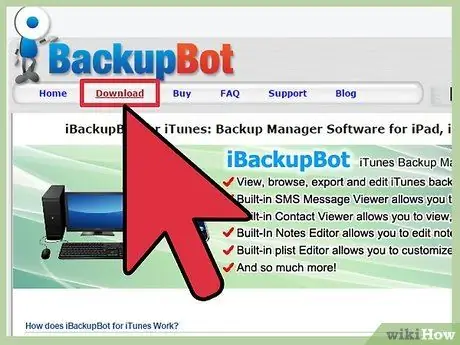
Krok 1. Stiahnite si iBackupbot
Vaša vyrovnávacia pamäť pre správy môže zaberať veľa úložného priestoru vo vašom zariadení iOS. Problém je v tom, že po odstránení správ zo zariadenia iOS sú stále uložené v zariadení a záložných súboroch a zaberajú úložný priestor. Na skutočné odstraňovanie správ by ste mali používať správcu záloh, ako je iBackupbot.
Stiahnite si iBackupbot z icopybot.com/itunes-backup-manager.htm. Na odstránenie správ potrebujete iba skúšobnú verziu iBackupbot
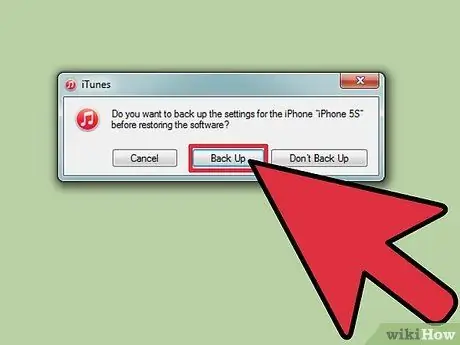
Krok 2. Zálohujte zariadenie pomocou iTunes
Ak chcete odstrániť správy, budete musieť upraviť záložný súbor iTunes, takže budete musieť vytvoriť nový záložný súbor, aby ste pri obnovení zálohy neprišli o svoje nastavenia.
- Pripojte svoje zariadenie iOS k počítaču a potom otvorte iTunes.
- Vyberte svoje zariadenie iOS a potom kliknite na tlačidlo Zálohovať teraz. Proces zálohovania môže trvať niekoľko minút.
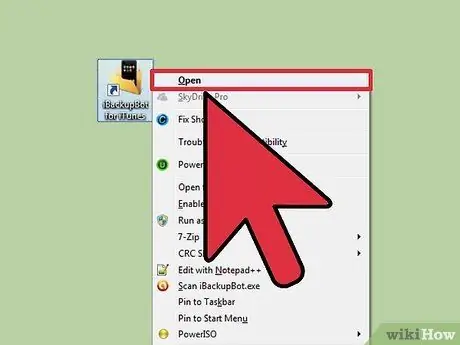
Krok 3. Otvorte iBackupbot a vyberte nový záložný súbor
Otvorte Správcu multimediálnych súborov.
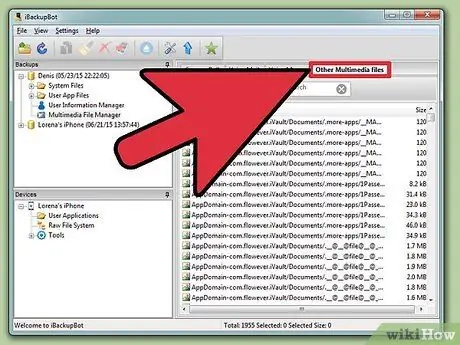
Krok 4. Kliknite na kartu Iné multimédiá a zoraďte súbory podľa názvu
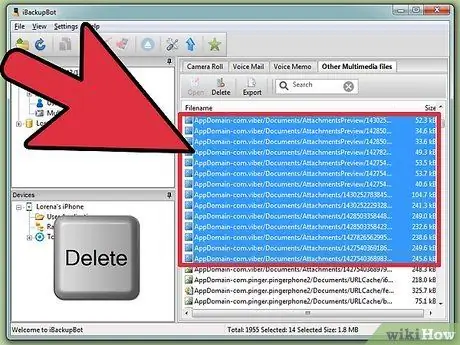
Krok 5. Vyberte všetky súbory s názvom MediaDomain/Library/SMS/Attachments a potom kliknutím na položku Delete odstráňte vybraté súbory
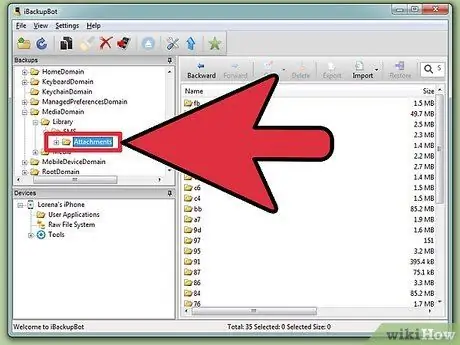
Krok 6. Prejdite do adresára System Files/MediaDomain/Library/SMS/Attachments, potom vyberte a odstráňte všetky súbory

Krok 7. Kliknite na tlačidlo Obnoviť … v iTunes
Proces obnovenia zálohy môže trvať niekoľko minút.
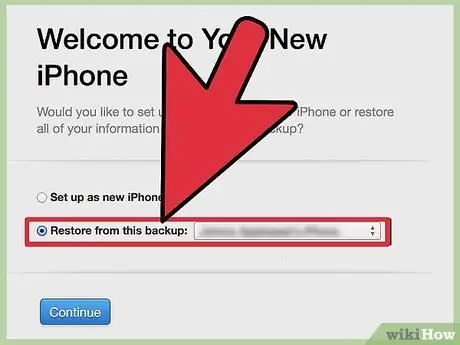
Krok 8. Vyberte možnosť Obnoviť z tejto zálohy a potom vyberte svoje zariadenie iOS
Záložný súbor sa obnoví. Vaše nastavenia sa vrátia a nepoddajné správy budú odstránené.
Metóda 2 zo 7: Hudba
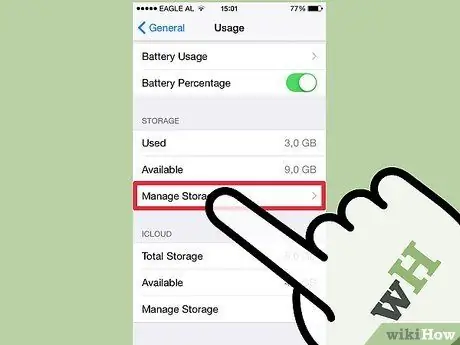
Krok 1. Otvorte aplikáciu Nastavenia a potom v sekcii Úložisko vyberte Všeobecné → Použitie → Spravovať úložisko
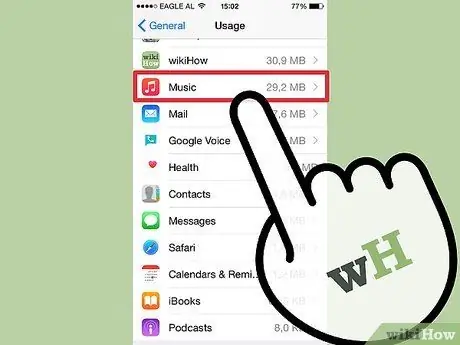
Krok 2. Vyberte položku Hudba
Zobrazí sa zoznam skladieb v zariadení.
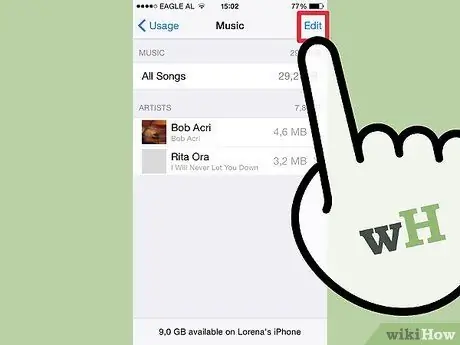
Krok 3. Klepnutím na tlačidlo Upraviť odstránite skladbu zo zariadenia iOS
Klepnutím na tlačidlo - vedľa skladby odstránite konkrétnu skladbu.
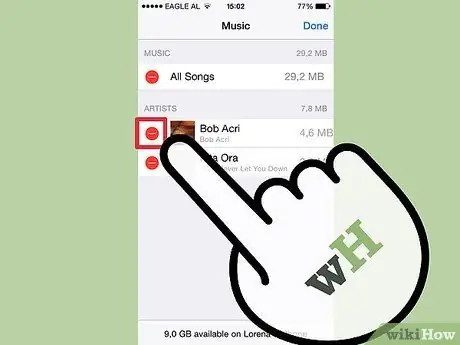
Krok 4. Synchronizáciou zariadenia iOS s počítačom vymažte vyrovnávaciu pamäť miniatúr
Zariadenia so systémom iOS si budú stále uchovávať miniatúry odstránenej hudby a najrýchlejšou možnosťou vymazania vyrovnávacej pamäte je synchronizácia zariadenia iOS s počítačom. Po synchronizácii sa vyrovnávacia pamäť miniatúr pre nesynchronizovanú hudbu vymaže.
Prečítajte si sprievodcu synchronizáciou zariadení so systémom iOS na internete
Metóda 3 zo 7: Safari
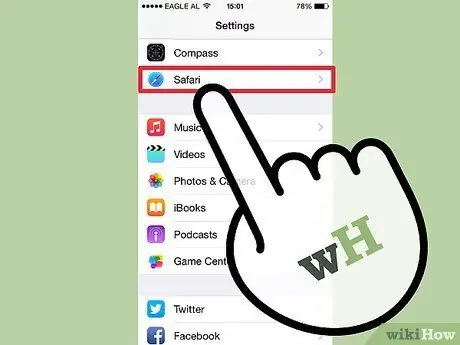
Krok 1. Otvorte Nastavenia a potom zvoľte „Safari“
Safari ukladá údaje z navštívených stránok, takže sa pri ďalšej návšteve stránok otvorí rýchlejšie. Ak chcete uvoľniť miesto v úložisku, pomôže vám vymazanie vyrovnávacej pamäte Safari.
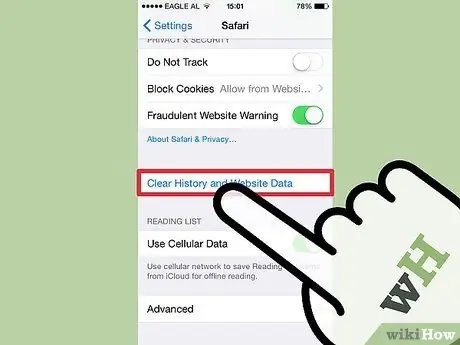
Krok 2. Prejdite prstom nadol a potom klepnite na Vymazať históriu a údaje webových stránok
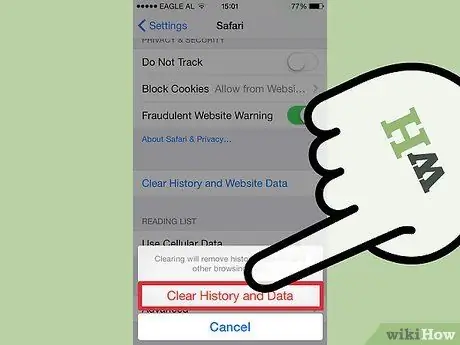
Krok 3. Odstránenie potvrďte opätovným klepnutím na Vymazať históriu a údaje webových stránok
Vyrovnávacia pamäť Safari bude odstránená z vášho úložiska iOS.
Metóda 4 zo 7: Chrome
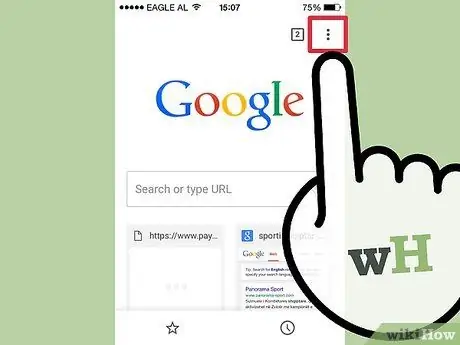
Krok 1. Otvorte prehliadač Chrome a potom klepnite na tlačidlo Ponuka (⋮)
Chrome ukladá údaje z webov, ktoré navštevujete, takže sa pri ďalšej návšteve stránok otvorí rýchlejšie. Vyrovnávaciu pamäť môžete vymazať z aplikácie Chrome (nie z aplikácie Nastavenia, ako je napríklad Safari).
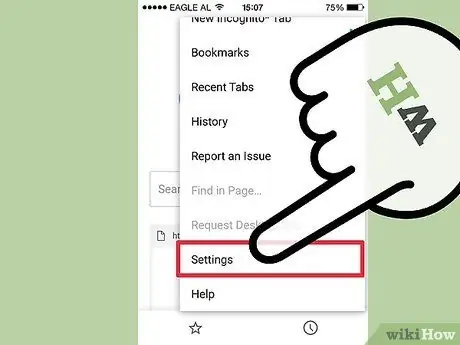
Krok 2. Vyberte položku Nastavenia a potom položku Ochrana osobných údajov

Krok 3. Klepnite na Vymazať všetko a potom znova na Vymazať všetko na potvrdenie
Vyrovnávacia pamäť Safari bude odstránená z vášho úložiska iOS.
Metóda 5 zo 7: Mail
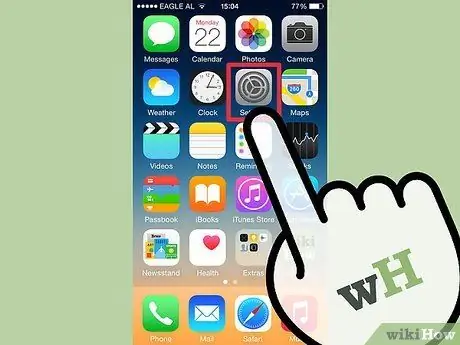
Krok 1. Otvorte aplikáciu Nastavenia
Keď dostanete na svoje zariadenie iOS e -mail, správa a prílohy sa uložia a zaberajú miesto v úložisku. Najrýchlejší spôsob, ako odstrániť staré správy a prílohy, je odstrániť a znova pridať e-mailový účet zo zariadenia iOS.
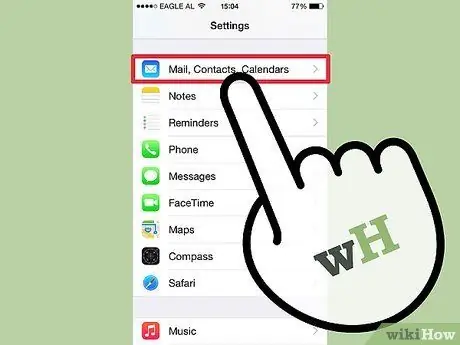
Krok 2. Vyberte položku Mail, kontakty, kalendáre
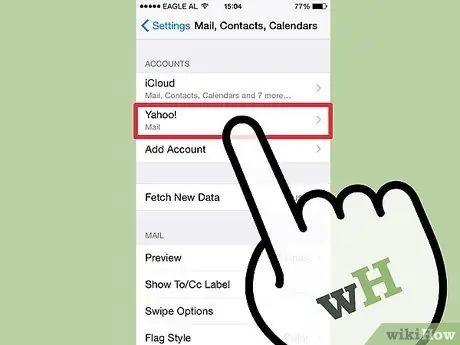
Krok 3. Klepnite na účet, ktorý chcete vyčistiť
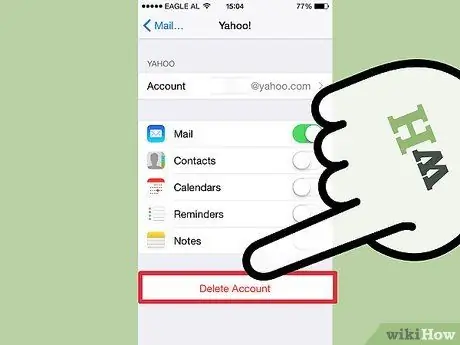
Krok 4. Klepnite na Odstrániť účet a potom potvrďte odstránenie
Vaše správy budú naďalej uložené na serveri.
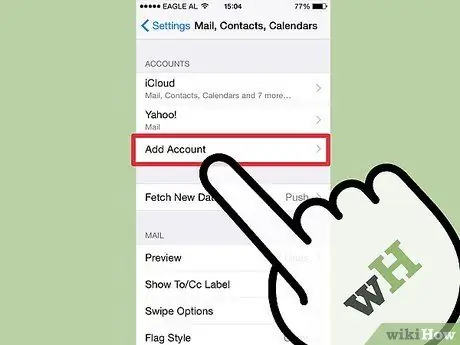
Krok 5. Klepnite na Pridať nové a potom znova zadajte svoj účet
Staré e -maily a prílohy sa do vášho zariadenia stiahnu, až keď ich otvoríte.
Metóda 6 zo 7: Hlasová schránka
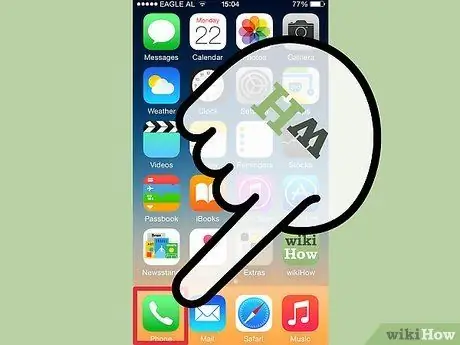
Krok 1. Otvorte aplikáciu Telefón
Táto aplikácia zachová staré hlasové správy, aj keď budú odstránené. Staré hlasové správy však možno natrvalo odstrániť.
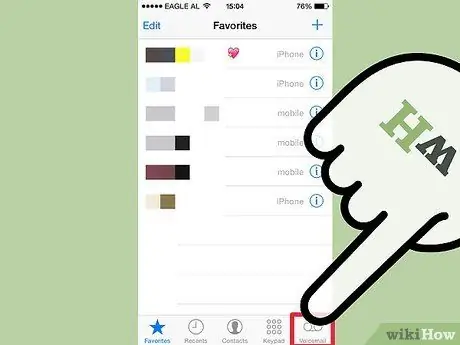
Krok 2. Klepnite na kartu Hlasová schránka v spodnej časti obrazovky
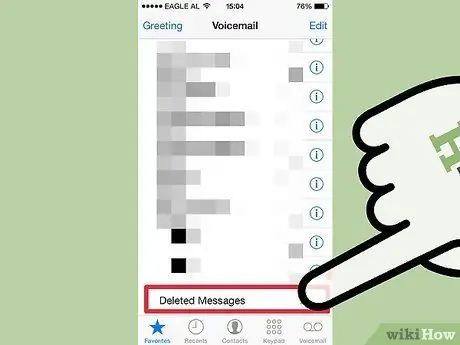
Krok 3. Potiahnite prstom do spodnej časti zoznamu a potom klepnite na tlačidlo Odstránené
Zobrazí sa zoznam hlasových správ, ktoré boli odstránené.
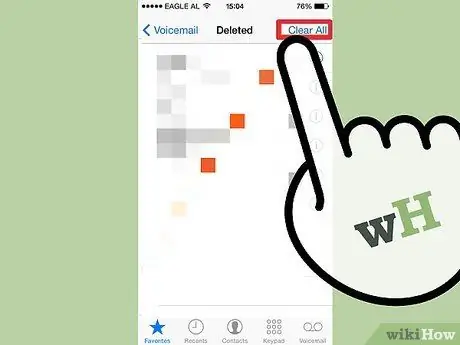
Krok 4. Klepnutím na tlačidlo Vymazať všetko v pravom hornom rohu obrazovky vymažete všetky hlasové správy vo vyrovnávacej pamäti
Ak je tlačidlo Vymazať všetko vypnuté, vypnite dátové pripojenie otvorením ponuky Nastavenia, výberom položky Mobilné a vypnutím mobilných dát. Keď sú mobilné dáta vypnuté, skúste znova odstrániť hlasovú schránku
Metóda 7 zo 7: Ostatné aplikácie
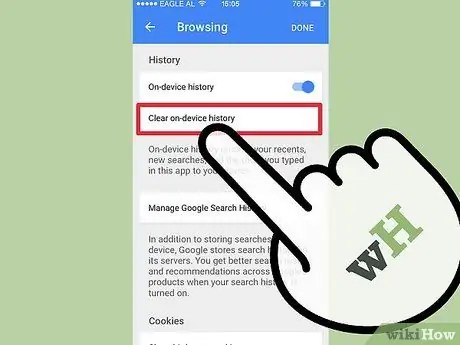
Krok 1. Zistite, ako vymazať údaje z aplikácie
Údaje o aplikáciách tretích strán (iné ako Apple) sú spracovávané jednotlivými aplikáciami, takže ich nemožno odstrániť z nastavení. Dostupnosť funkcie vymazania údajov bude preto závisieť od výrobcu aplikácií a iba málo aplikácií túto možnosť ponúka.
- Možnosti vymazania údajov nájdete v ponuke Nastavenia alebo Možnosti. Dostupnosť funkcie vymazania údajov bude závisieť od aplikácie. Napríklad aplikácia Pocket pre webové úložisko vám umožňuje odstrániť súbory stlačením tlačidla Vymazať stiahnuté súbory v aplikácii, zatiaľ čo Facebook vám nedovolí odstrániť údaje.
- Od iOS 8.3 Apple nepovolil prístup do adresára dokumentov aplikácie, takže na vymazanie údajov aplikácie už nemôžete používať aplikácie ako iFunBox.
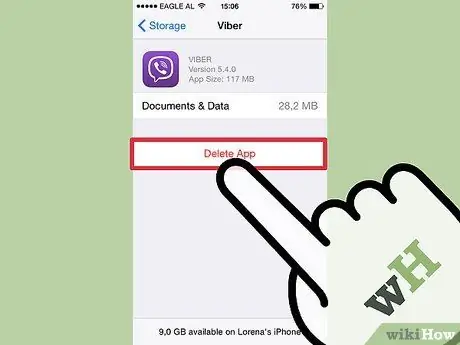
Krok 2. Zvážte odinštalovanie a preinštalovanie aplikácie
Kým je aplikácia stále nainštalovaná, neexistuje žiadny rýchly spôsob, ako odstrániť údaje z adresárov Dokumenty a Úložisko údajov. Nasledujúce metódy budú popisovať, ako odstrániť údaje z určitých aplikácií, ale najrýchlejší spôsob, ako odstrániť údaje, je odstrániť aplikáciu a znova ju stiahnuť, aby sa odstránili aj údaje aplikácie.
- Otvorte aplikáciu Nastavenia a potom vyberte Všeobecné → Použitie → Spravovať úložisko. Zobrazí sa zoznam aplikácií nainštalovaných vo vašom zariadení so systémom iOS.
- Klepnite na aplikáciu, ktorú chcete odstrániť, a potom na „Odstrániť aplikáciu. Opätovným klepnutím na položku Odstrániť aplikáciu potvrdíte a odstránite aplikáciu a jej údaje. Nemôžete odstrániť systémové aplikácie, ako napríklad Safari alebo Hudba.
- Znova si stiahnite aplikáciu z App Store. Ak aplikácia vyžaduje, aby ste mali účet, prihláste sa pomocou svojho účtu v aplikácii.






